Тази публикация демонстрира причините за изтриване на Discord сървъра и процедурата за изтриване и напускане на Discord сървър.
Защо искате да изтриете сървър на Discord?
Някои от причините, поради които собственик на сървър иска да изтрие сървър, са изброени по-долу:
- Собствениците на сървъри имат някои проблеми с членовете на сървъра.
- Собствениците на сървъри желаят да премахнат акаунта в Discord.
- Членовете на Discord сървъра не спазват правилата на този сървър.
- Членовете нарушават правилата за поверителност на групата.
Как да изтрия сървър на Discord?
Потребителите могат да изтрият Discord сървъра, ако не им е от полза. За да направите това, следвайте посочените стъпки за изтриване на сървър:
Забележка : Само собственикът на Discord сървъра може да изтрие групата. Други членове на сървъра не могат да изтрият своите акаунти.
Стъпка 1: Стартирайте Discord
Първо отворете приложението Discord на желаното от вас устройство:
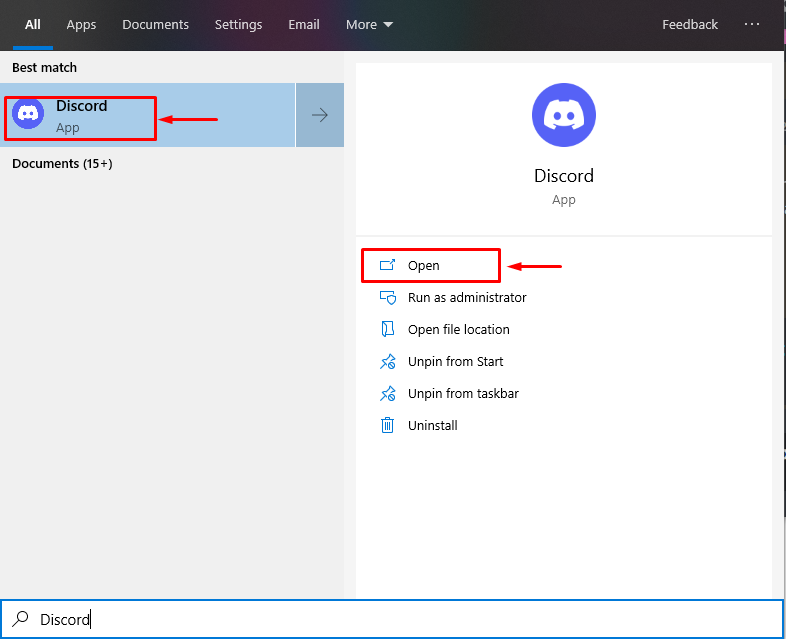
Стъпка 2: Изберете Discord Server
След това изберете Discord сървър, който сте създали. Например ще изберем „ TSL linuxhint сървър за създаване на съдържание ” за изтриване:
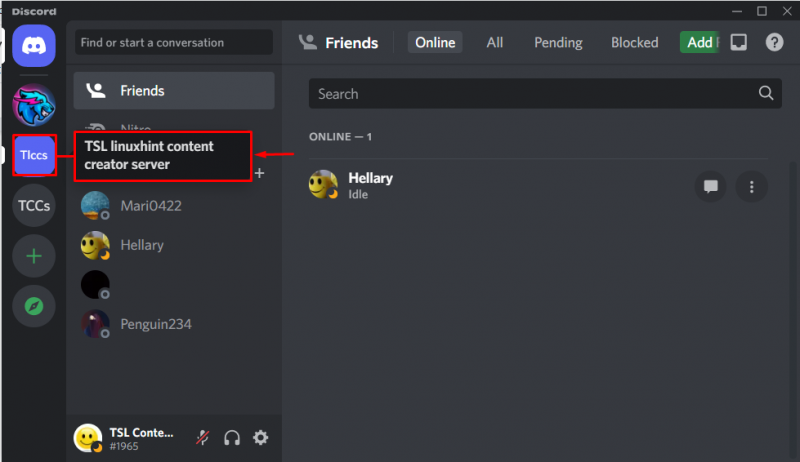
Стъпка 3: Отворете менюто на сървъра
След като изберете Discord сървъра, щракнете върху падащата маркирана стрелка, за да отворите менюто на сървъра:
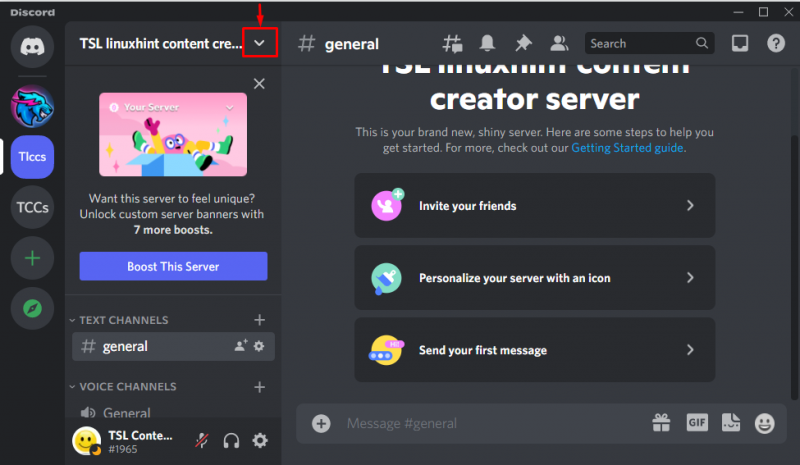
Стъпка 4: Отидете до Настройки на сървъра
Навигирайте до „ Настройки на сървъра ”:
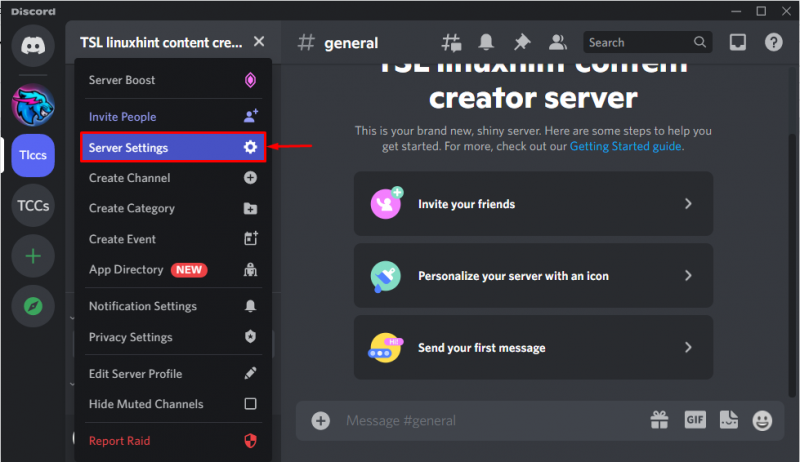
Стъпка 5: Изтрийте сървъра на Discord
Сега превъртете надолу, докато намерите „ Изтриване на сървъра ” в края на всички настройки. Натисни ' Изтриване на сървъра ” опция за изтриване на избрания Discord сървър:
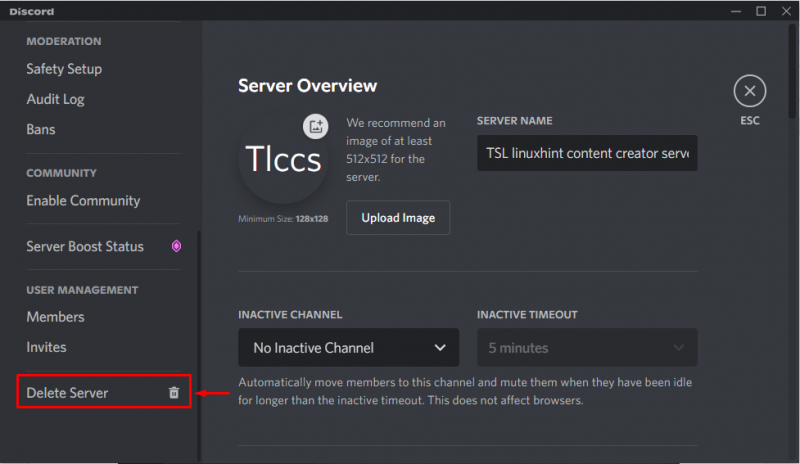
Накрая въведете името на сървъра и щракнете върху „ Изтриване на сървъра ” бутон за потвърждение:
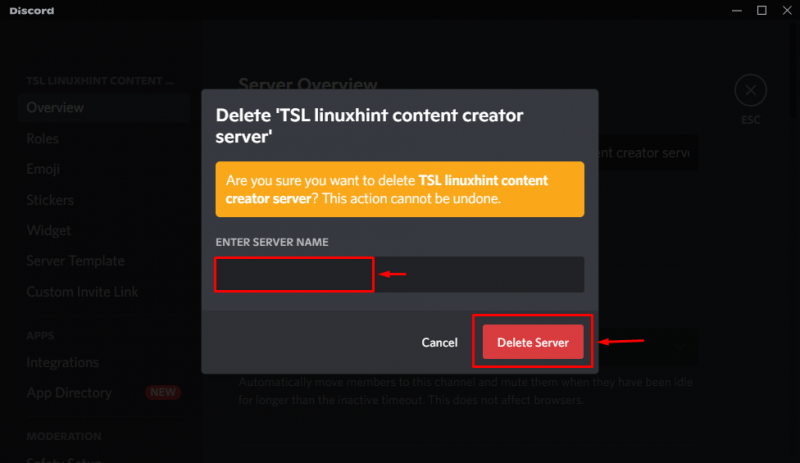
Как да напусна сървър на Discord?
Ако сте се присъединили към публичен сървър на Discord, като сте използвали връзка и ви е писнало от непрекъснатия разговор, тогава трябва да напуснете този сървър. За целта изпробвайте дадените стъпки.
Стъпка 1: Изберете Discord Server
Изберете публичен Discord сървър, към който сте се присъединили. За този пример ще изберем „ MrBeast Gaming ” Сървър:
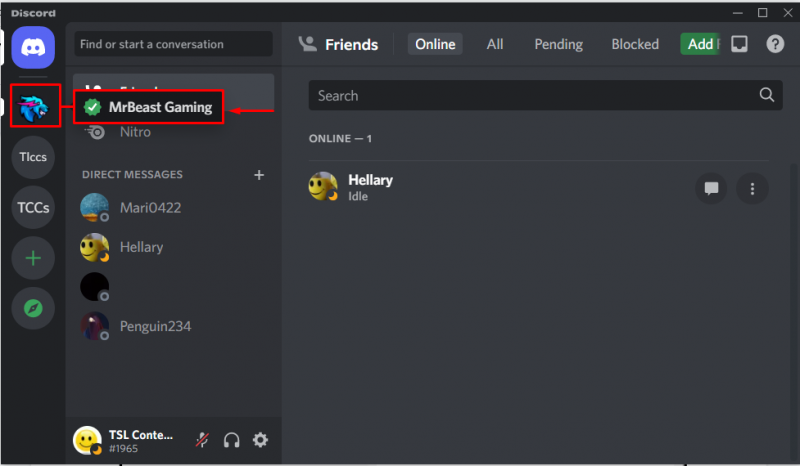
Стъпка 2: Отворете менюто на сървъра на Discord
Отворете падащото меню на сървъра, като щракнете върху маркираната икона:
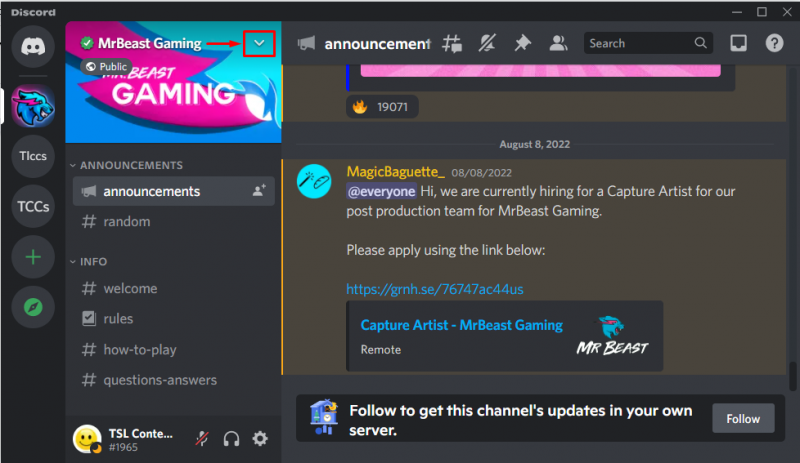
Стъпка 3: Напуснете сървъра
Сега щракнете върху „ Напускане на сървъра ” от отвореното меню:
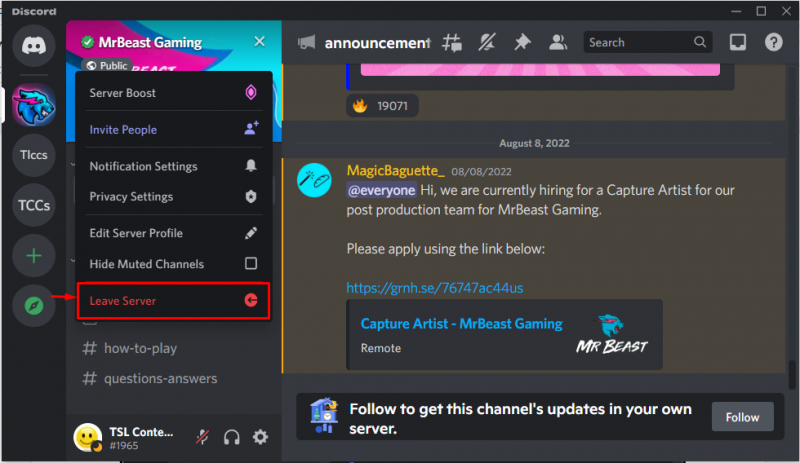
На екрана ще се появи прозорец за потвърждение за потвърждение. Натиснете „ Напускане на сървъра ' продължавам:
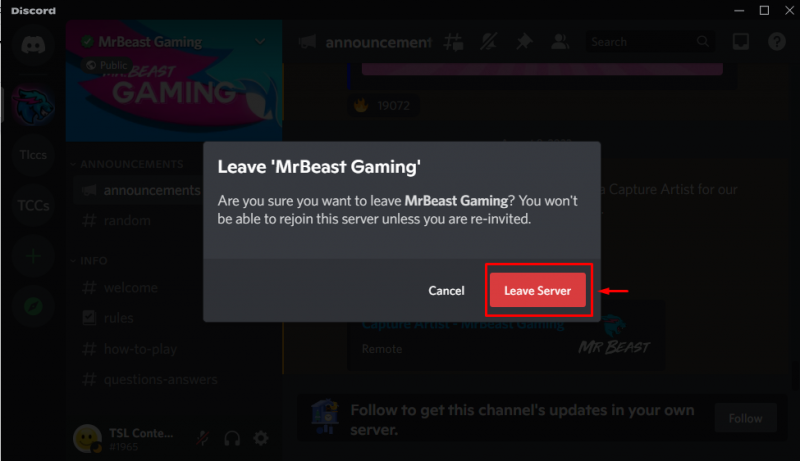
Забележка : Ако го напуснете веднъж, не можете да се присъедините отново към него без покана.
Заключение
За да изтриете сървър на Discord, първо отворете приложението Discord на вашето устройство. След това изберете сървър, който искате да изтриете. След това отворете „ Настройки на сървъра ” и изтрийте избрания сървър, като щракнете върху „ Изтриване на сървъра ” бутон. Тази публикация илюстрира метода за изтриване и напускане на Discord сървъра на Discord.